Cómo utilizar Kuler para buscar y compartir temas de color en Photoshop CS6

Aprende a utilizar Kuler para buscar y compartir temas de color en Photoshop CS6, una herramienta esencial para tus proyectos gráficos.
Illustrator le brinda la oportunidad de convertir texto en contornos o ilustraciones. Básicamente, cambia el texto en un objeto, por lo que ya no puede editar ese texto escribiendo. El lado positivo es que le ahorra la molestia de enviar fuentes a todos los que quieran usar el archivo.
Convertir texto en contornos hace que parezca que su texto fue creado con la herramienta Pluma. Desea utilizar esta herramienta al crear logotipos que otras personas usarán con frecuencia o ilustraciones sobre las que es posible que no tenga control.
Para convertir el texto en un esquema, siga estos pasos:
Escribe algo de texto en tu página.
Para este ejemplo, simplemente escriba una palabra (por ejemplo, su nombre) y asegúrese de que el tamaño de fuente sea de al menos 36 puntos. Desea tenerlo lo suficientemente grande para ver el efecto de delinearlo.
Cambie a la herramienta Selección y elija Tipo → Crear contornos.
También puede usar el comando de teclado Ctrl + Shift + O (Windows) o cmd + Shift + O (Mac).
El texto ahora está agrupado en forma de esquema.
Si está siendo creativo, o simplemente particular, y desea mover letras individuales, use la herramienta Seleccionar grupo o elija Objeto → Desagrupar para separar las letras, como se muestra.
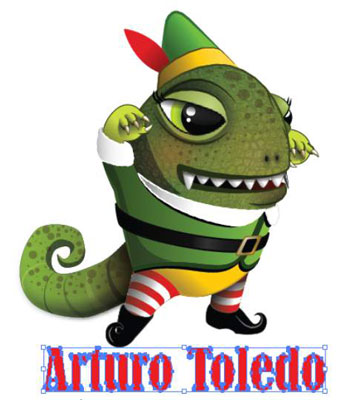
Letras convertidas en contornos.
Cuando convierte texto en contornos, el texto pierde sus sugerencias , que son las instrucciones integradas en las fuentes para ajustar su forma de modo que su sistema las muestre o imprima de la mejor manera en función de su tamaño.
Sin sugerencias, las letras como e minúscula o a podrían completarse a medida que los formularios de letras se reducen de tamaño. Asegúrese de que el texto tenga el tamaño aproximado en el que podría usarse antes de crear los contornos. Debido a que el texto pierde las sugerencias, intente no crear contornos en el texto de menos de 10 puntos.
Aprende a utilizar Kuler para buscar y compartir temas de color en Photoshop CS6, una herramienta esencial para tus proyectos gráficos.
Aprenda cómo utilizar las cuadrículas y guías de InDesign CS5 para alinear elementos de manera efectiva. Maximice su diseño utilizando las funcionalidades avanzadas de esta herramienta de diseño gráfico.
Descubre cómo utilizar las herramientas de dibujo en InDesign para crear formas y polígonos con precisión. Aprende técnicas esenciales y tips para mejorar tus publicaciones.
Aprende cómo crear y guardar rutas en Adobe Photoshop CS6. Descubre la importancia de convertir tu ruta de trabajo en una ruta guardada para evitar pérdidas.
Aprenda a crear y guardar estilos de párrafo en Adobe InDesign CS6 para optimizar su flujo de trabajo y facilitar la edición de su contenido.
Aprende a cambiar el ancho y el tipo de trazo en Illustrator CC con este tutorial completo que incluye la personalización de tapas, uniones y líneas discontinuas.
Aprende a ver y administrar los comentarios en documentos PDF utilizando Adobe Acrobat Creative Suite 5. Descubre los métodos más efectivos y eficaces para colaborar con revisores.
Puede utilizar la herramienta Instantánea en Adobe Acrobat CS5 para seleccionar tanto texto como imágenes y crear una imagen de un área determinada dentro de un archivo PDF. El resultado se conoce comúnmente como una captura de pantalla de una sección dentro de un archivo PDF. El resultado es una imagen y su texto no es […]
Diseñado para investigadores y científicos, las capacidades de medición en Photoshop CC son bastante poderosas. Puede medir casi cualquier cosa y contar el número de lo que sea en una imagen técnica, tal vez desde un microscopio o telescopio. Si conoce el tamaño exacto de cualquier elemento en una imagen, puede descubrir casi cualquier cosa […]
Cuando utiliza las herramientas Licuar en Adobe Creative Suite 5 (Adobe CS5) Illustrator, puede doblar objetos (hacerlos ondulados, pegajosos o puntiagudos) creando distorsiones simples o complejas. Las herramientas Licuar pueden lograr todo tipo de distorsiones creativas o extravagantes (dependiendo de cómo se mire) en sus objetos. Usted […]



